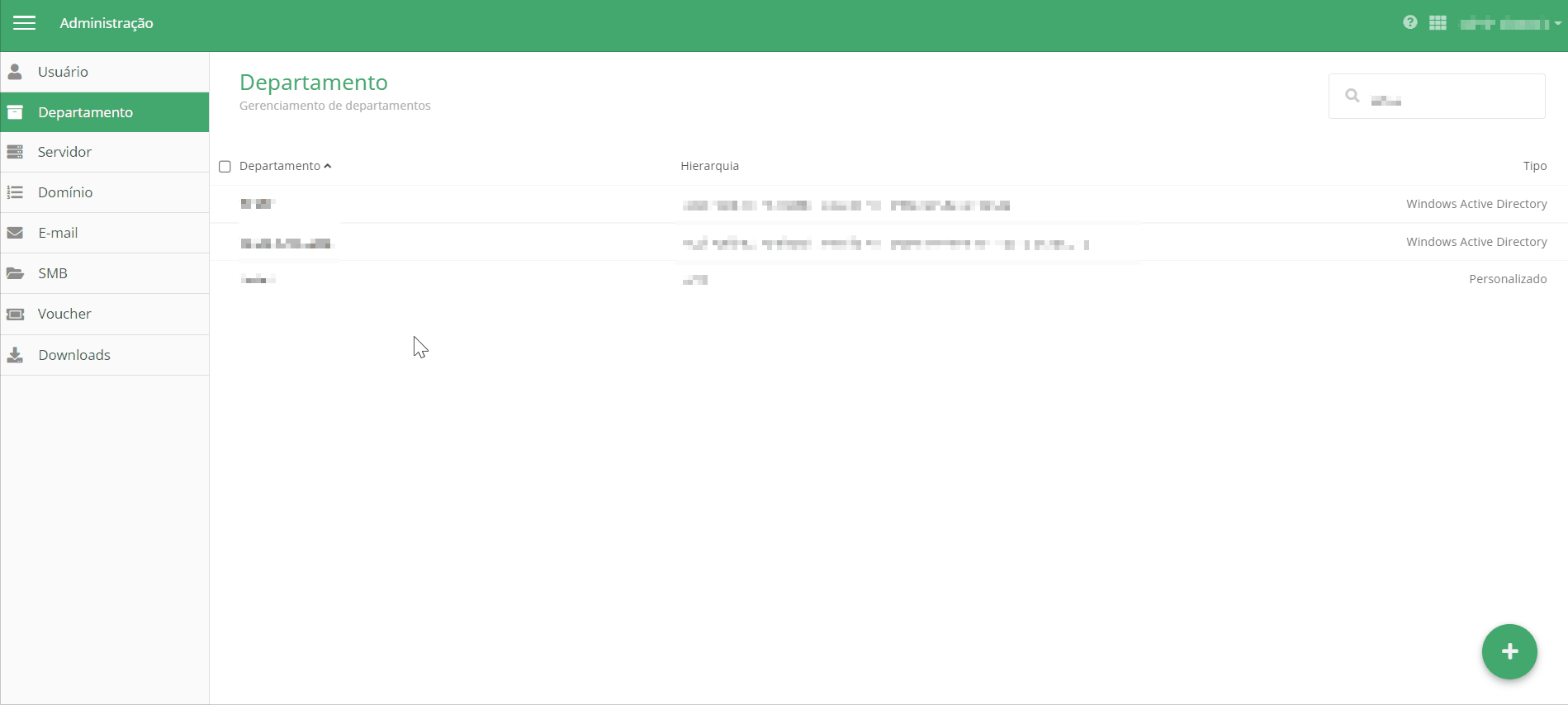Há duas regras a serem seguidas com relação a edição de registros de departamentos, são elas:
– Departamentos sincronizados do AD: não será permitido alterar a descrição do departamento e nem os usuários vinculados ao mesmo, somente permitirá inserir ou remover gestores manualmente. Lembrando que, os gestores importados não poderão ser removidos do departamento em questão;
– Departamentos criados manualmente: esses registros poderão ser alterados e removidos sempre que for necessário, desde que o usuário seja do tipo Administrador da Suíte.
Para editar os dados de um departamento, siga os passos abaixo:
1 No módulo Administração, clique no menu “Departamento”;
2 Marque a flag do departamento desejado;
3 Clique em “Editar”, representado por um ícone de lápis;
3.1 Também é possível clicar diretamente no nome do departamento desejado;
4 Abrirá a página de edição, onde será possível:
a) Nome: permite alterar o nome do departamento, se criado manualmente;
b) Hierarquia: aparecerá apenas para os departamentos importados via AD. Não é possível alterar a hierarquia dos departamentos;
c) Usuários do departamento: permite alterar os usuários do departamento, se criado manualmente. Para inserir novos usuários, informar o nome do usuário na caixa de texto. Para excluir usuários, clique em (X), localizado ao lado de seu nome. Só será possível inserir usuários também cadastrados manualmente;
d) Gestores: permite alterar os gestores do departamento. Para inserir novos gestores, informe o nome do usuário na caixa de texto. Para excluir gestores, clique em (X), localizado ao lado de seu nome. Os gestores vinculados via importação não poderão ser removidos do departamento.
4 Clique no botão “Confirmar” para salvar as informações, ou no botão “Cancelar” para cancelar a edição.